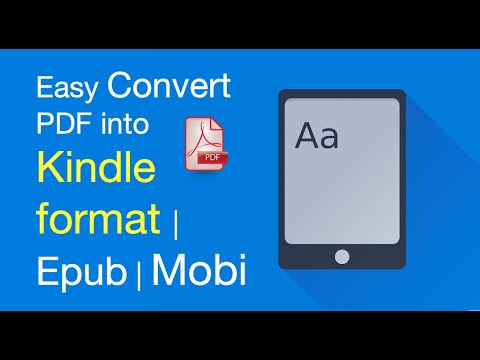Deze wikiHow leert je hoe je een PDF-document converteert naar het MOBI (Mobipocket) e-boekformaat. MOBI-bestanden kunnen worden gelezen op populaire hardware- en software-e-readers, waaronder de Amazon Kindle. Als u een PDF wilt converteren met speciale opmaak, lettertypen en lay-outdetails, gebruik dan Calibre voor zijn geavanceerde functies. Als je alleen een PDF wilt converteren die platte tekst of een gescand document is, is Auto Kindle eBook Converter (alleen Windows) een snel alternatief zonder franje.
Stappen
Methode 1 van 2: Calibre gebruiken

Stap 1. Installeer Calibre op uw computer
Calibre is een gratis app voor het beheren van e-boeken die verschillende bestandsindelingen kan converteren. Als u Calibre niet hebt geïnstalleerd, gaat u naar https://calibre-ebook.com/download om de juiste versie voor uw besturingssysteem te downloaden.

Stap 2. Open Calibri
Als u Windows gebruikt, vindt u deze in uw Start-menu. Mac-gebruikers kunnen het vinden in de map Programma's.
Als je Calibre op Linux hebt geïnstalleerd, kun je het bestand gewoon converteren via de opdrachtprompt met de opdracht ebook-convert test.pdf output.mobi. Vervang "test.pdf" door de volledige naam van het PDF-bestand en "output.mobi" door de gewenste naam van het uitvoerbestand

Stap 3. Klik op Boeken toevoegen
Het is het groene boek met een plus + symbool in de linkerbovenhoek van de app.

Stap 4. Selecteer de PDF en klik op Openen
Dit importeert het PDF-bestand in Calibre.

Stap 5. Selecteer de PDF en klik op Boeken converteren
Het is het bruine boekpictogram met twee gebogen pijlen erin, en je vindt het bovenaan Calibre. Dit opent het venster "Converteren".

Stap 6. Selecteer MOBI in het menu "Uitvoerformaat"
Het staat in de rechterbovenhoek van het venster "Converteren".

Stap 7. Selecteer uw conversievoorkeuren in het linkerdeelvenster
Aangezien sommige PDF-bestanden eigen opmaakfuncties bevatten, kan het MOBI-bestand er iets anders uitzien dan de PDF. Met de opties aan de linkerkant van het scherm kunt u elementen van het uiteindelijke bestand specificeren.
- De Metagegevens tabblad kunt u de manier wijzigen waarop de titel, omslag, auteur en andere beschrijvende informatie in het geconverteerde bestand wordt weergegeven.
- De Kijk & voel tabblad kunt u kleuren, tekst en lay-out aanpassen.
- De MOBI-uitgang sectie biedt verschillende opties die specifiek zijn voor het MOBI-formaat.
- De Heuristische verwerking sectie is hier voor het geval u na het converteren ontbrekende woorden of extra spaties in uw MOBI-bestand krijgt. Aangezien deze optie een verder prima PDF-naar-MOBI-conversie zou kunnen verknoeien, moet u dit vakje eerst niet aanvinken. Als het geconverteerde bestand spatiëringsproblemen heeft, probeer dan opnieuw te converteren met deze optie geselecteerd.

Stap 8. Klik op OK om het bestand te converteren
Het staat in de rechterbenedenhoek van het venster. De PDF wordt nu geconverteerd naar het MOBI-formaat.

Stap 9. Klik op Opslaan op schijf om het bestand op de gewenste locatie op te slaan
Het is het blauwe schijfpictogram in de werkbalk dat langs de bovenkant van Calibre loopt. U kunt nu een locatie op uw harde schijf selecteren om het geconverteerde bestand op te slaan. Zodra het bestand is opgeslagen, kunt u het naar uw favoriete e-reader of e-readingsoftware verplaatsen.
Als je de. niet ziet Opslaan op schijf optie, vouw het venster uit zodat u de hele werkbalk kunt zien.
Methode 2 van 2: Auto Kindle eBook Converter gebruiken

Stap 1. Installeer Auto Kindle eBook Converter voor Windows
Deze kleine open-source Windows-app kan snel PDF-bestanden converteren naar het MOBI-formaat. Je kunt de app downloaden van
Behalve dat je de uitvoerlocatie kunt kiezen, kun je met deze tool het MOBI-bestand op geen enkele manier aanpassen. Het is gewoon een snelle tool voor eenvoudigere conversies, zoals gescande documenten en andere soorten bestanden zonder een heleboel speciale opmaak. Als u meer controle wilt over de manier waarop het MOBI-bestand wordt weergegeven, gebruikt u de Calibre-methode

Stap 2. Open Auto Kindle eBook Converter
Je vindt het in je Start-menu in een map met dezelfde naam.

Stap 3. Klik op de knop Selecteren
Het bevindt zich in de buurt van de rechterbovenhoek van het venster onder 'Standaard uitvoerlocatie'.

Stap 4. Selecteer een uitvoermap en klik op OK
De map die u selecteert, is waar het MOBI-bestand na conversie wordt opgeslagen.

Stap 5. Klik op de knop Opslaan
Het staat onderaan het venster.

Stap 6. Klik op de X om de app te sluiten
Als u dit venster sluit, verschijnt het bestandsbrowservenster.

Stap 7. Selecteer het PDF-bestand dat u wilt converteren en klik op Openen
Auto Kindle eBook Converter converteert de PDF nu naar het MOBI-formaat. Het voltooide bestand verschijnt in de map die u hebt geselecteerd als de standaarduitvoerlocatie.